إعداد عنوان IP ديناميكي
يعد تكوين عنوان IP ديناميكي في واجهة الويب الخاصة بجهاز التوجيه أبسط قصة على الإطلاق ، لأن هذا البروتوكول للحصول على الإنترنت لا يحتاج إلى تعيين عدد كبير من المعلمات يدويًا. ومع ذلك ، قبل البدء في الانتقال إلى الإجراء الرئيسي ، ستحتاج إلى التأكد من أن جهاز التوجيه متصل بالكمبيوتر بشكل صحيح ، وكذلك الترخيص في Keenetic ، لمزيد من التفاصيل راجع المقالة على الرابط أدناه.
المزيد من التفاصيل:
قم بتسجيل الدخول إلى واجهة الويب الخاصة بأجهزة التوجيه
توصيل جهاز كمبيوتر بجهاز توجيه
بعد ذلك ، يمكنك الانتقال مباشرة إلى تكوين الاكتساب التلقائي لعنوان IP. نقترح فهم هذه العملية باستخدام مثال واجهات الويب الثلاثة الأكثر شيوعًا من مختلف الشركات المصنعة لمعدات الشبكة.
الخيار 1: TP-Link
عند الاتصال بالإنترنت لأول مرة ، على الأرجح ، سيتلقى المستخدم عرضًا لشراء جهاز توجيه من المزود. في أغلب الأحيان ، يتم توزيع الطرز من TP-Link بهذه الطريقة ، لذلك سننظر أولاً في مركز الإنترنت هذا ، مع مراعاة إصدار البرنامج الثابت الحالي.
- بعد الحصول على إذن ناجح ، افتح القائمة "التثبيت السريع" و اضغط "بالإضافة إلى ذلك".
- ضع علامة على العنصر بعلامة "موجه Wi-Fi قياسي" والمضي قدما.
- في قائمة البروتوكولات المتوفرة ، تحقق "عنوان IP ديناميكي" وانتقل إلى الخطوة التالية.
- يبقى فقط تعيين المعلمات الأساسية للشبكة اللاسلكية ، إذا لزم الأمر ، وبعد ذلك سيتم إكمال التكوين بنجاح.
- بالإضافة إلى ذلك ، أو بدلاً من التكوين السريع ، يمكنك الانتقال إلى القسم "شبكة الاتصال".
- هناك فتح الفئة الأولى "شبكه عالميه"، قم بتعيين نوع الاتصال هذا.
- إذا لزم الأمر ، يبقى فقط تعيين DNS المفضل ، إذا كان يجب أن يختلف عن تلك القياسية ، وكذلك تغيير اسم المضيف ، ولكن فقط إذا كان مطلوبًا من قبل مزود خدمة الإنترنت.
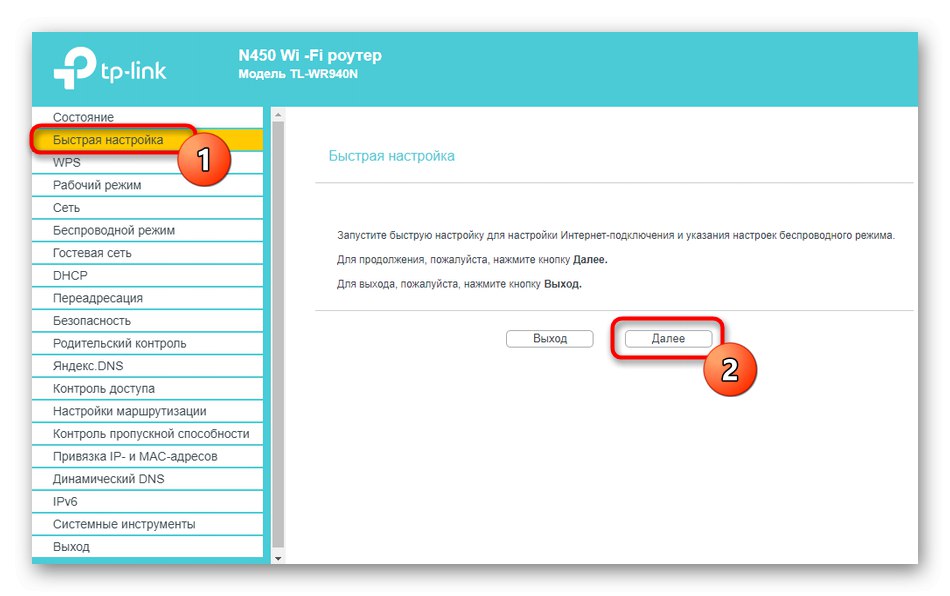
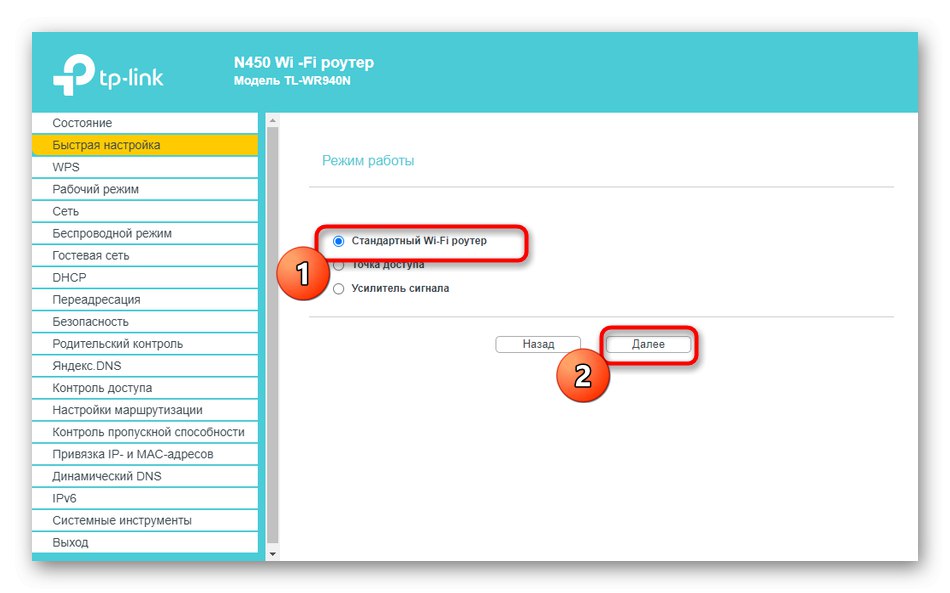
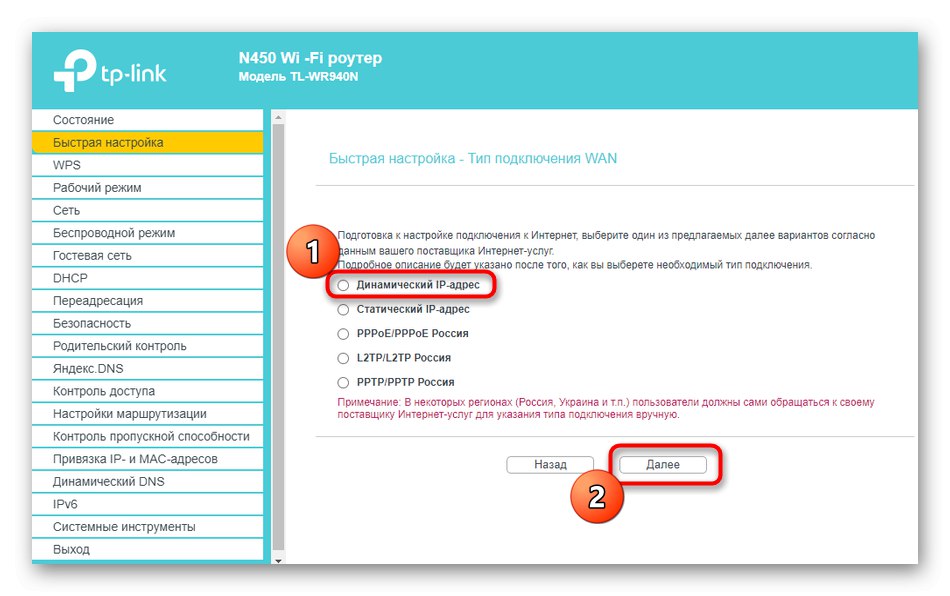
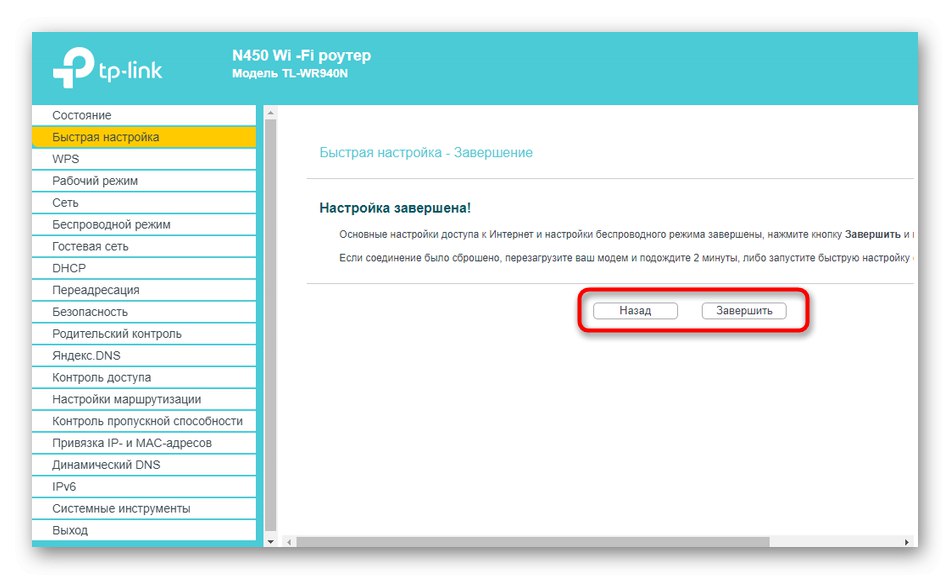
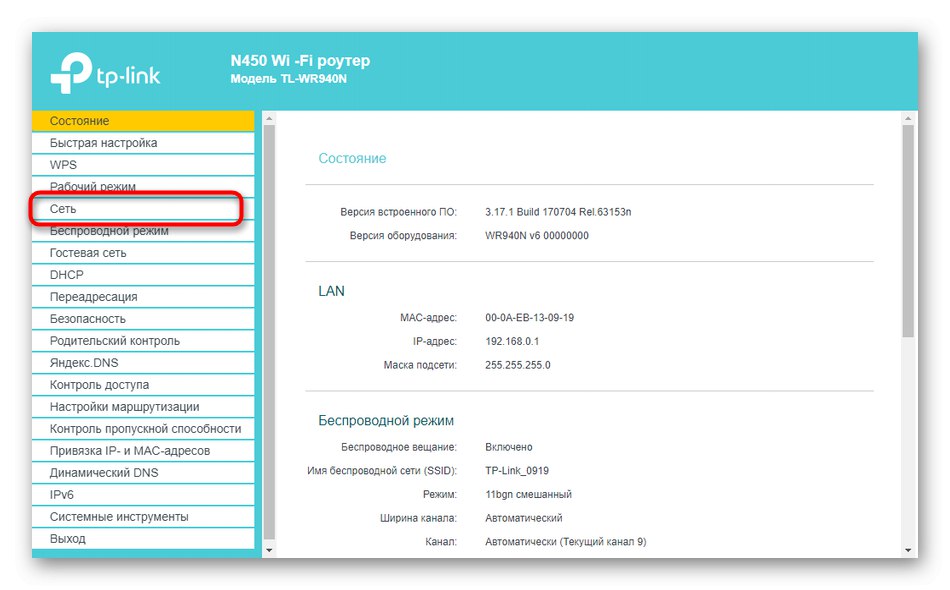
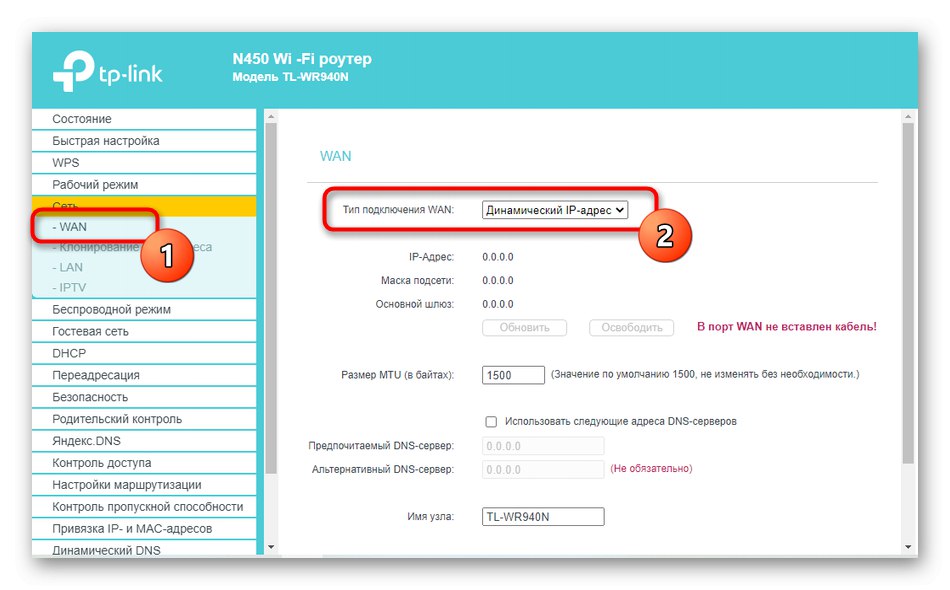
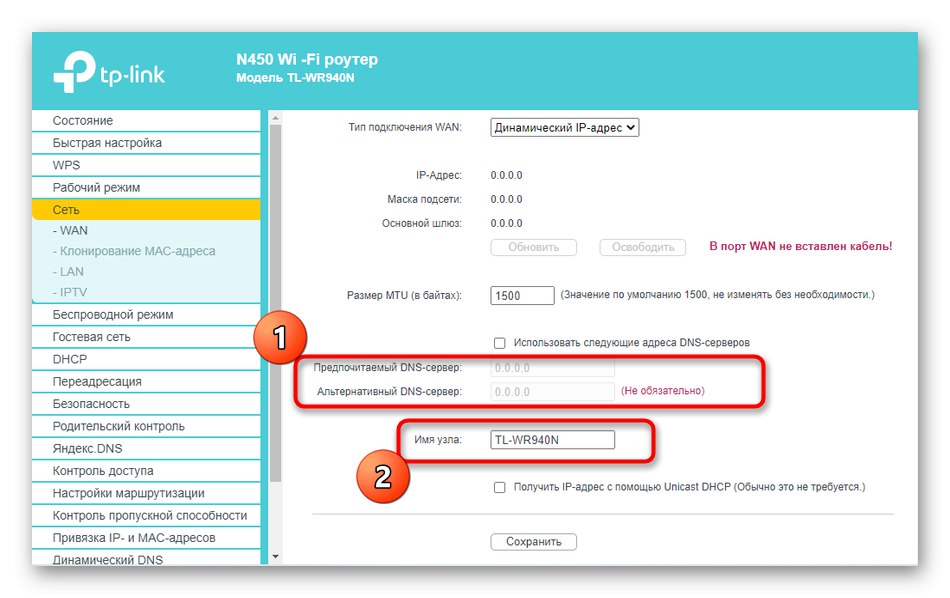
أعد تشغيل جهاز التوجيه حتى تدخل التغييرات حيز التنفيذ. إذا ظهر الوصول إلى الشبكة بعد ذلك ، فسيتم تعيين جميع المعلمات بشكل صحيح.
الخيار 2: D-Link
حتى في الحالات التي يتم فيها استخدام جهاز توجيه ليس من D-Link ، يمكنك اتباع هذه التعليمات كإرشادات عامة ، لأن تنفيذ هذا الموجه قياسي ويتوافق تقريبًا مع الآخرين.
- هناك طريقتان للذهاب هنا. الأول هو تشغيل معالج التكوين السريع من القائمة "بداية".
- تحقق من أن الموجه متصل بسلك من موفر خدمة الإنترنت عبر WAN ، ثم انقر فوق "بالإضافة إلى ذلك".
- حدد بلد المزود وحدد شركتك. إذا لم تتمكن من العثور عليه ، فحدد المعلمة "يدويا".
- ضع علامة على العنصر بعلامة "ديناميكية IP".
- إذا لزم الأمر ، قم بتعيين اسم اتصال وتكوين اكتساب DNS التلقائي. لتحديد الخيارات المتقدمة ، انقر فوق "بالتفصيل".
- معظم الخصائص الموجودة هنا لا تحتاج إلى تغيير من قبل مستخدم عادي ، لكنك ستحتاج إلى التأكد من ذلك بعد ذلك "نات" تم وضع علامة اختيار.
- أخيرًا ، تأكد من تحديد الخيارات الصحيحة وانقر فوق "تطبيق".
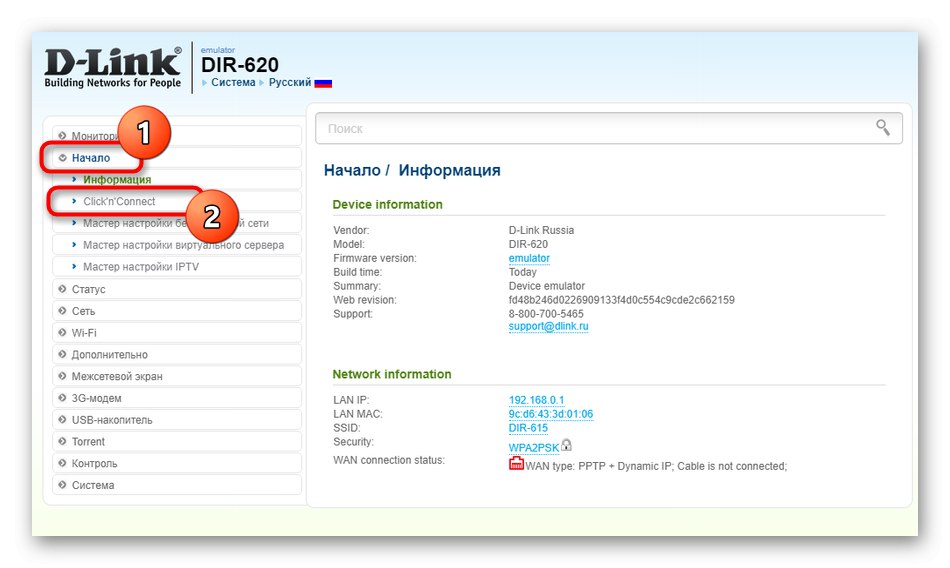
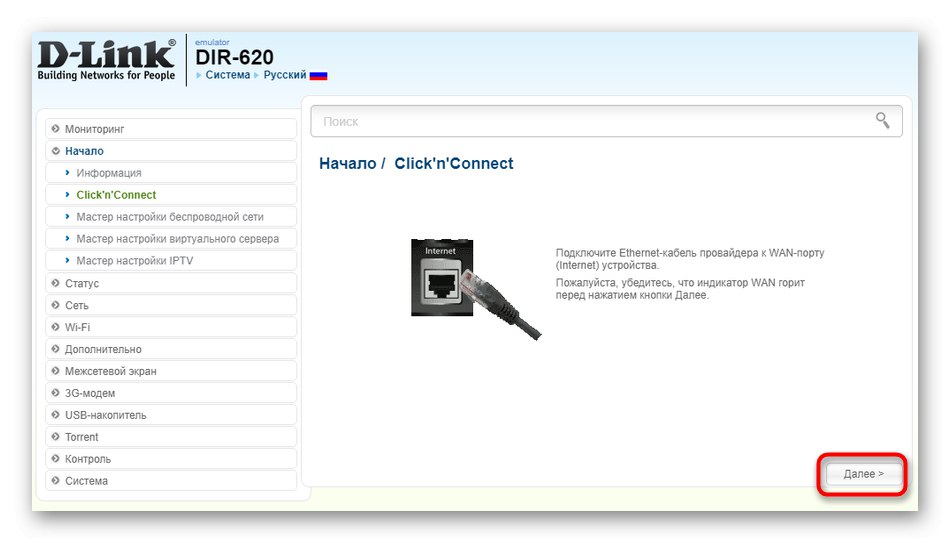
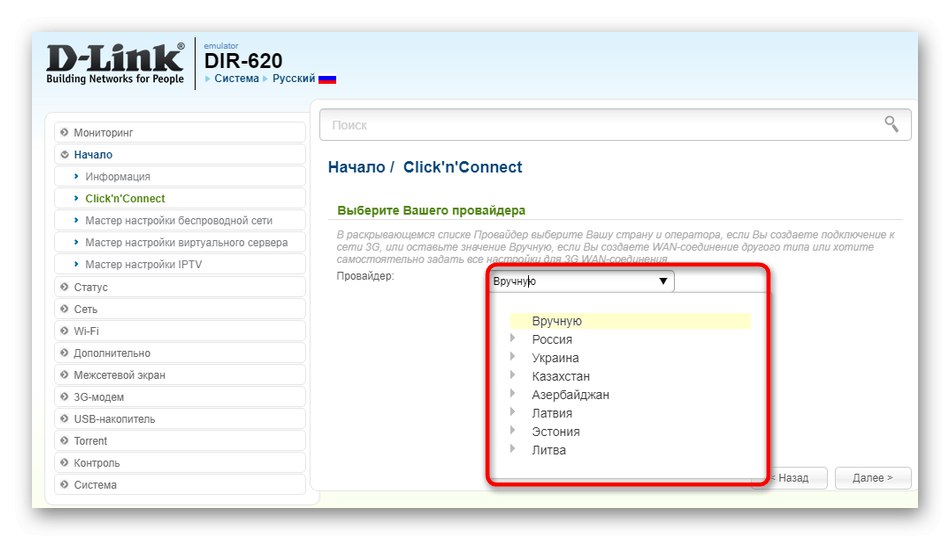
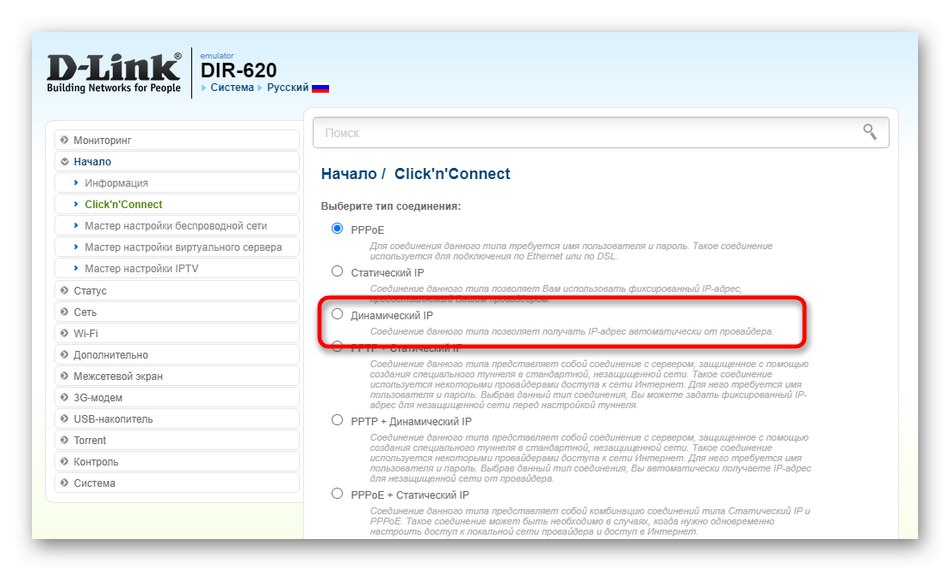
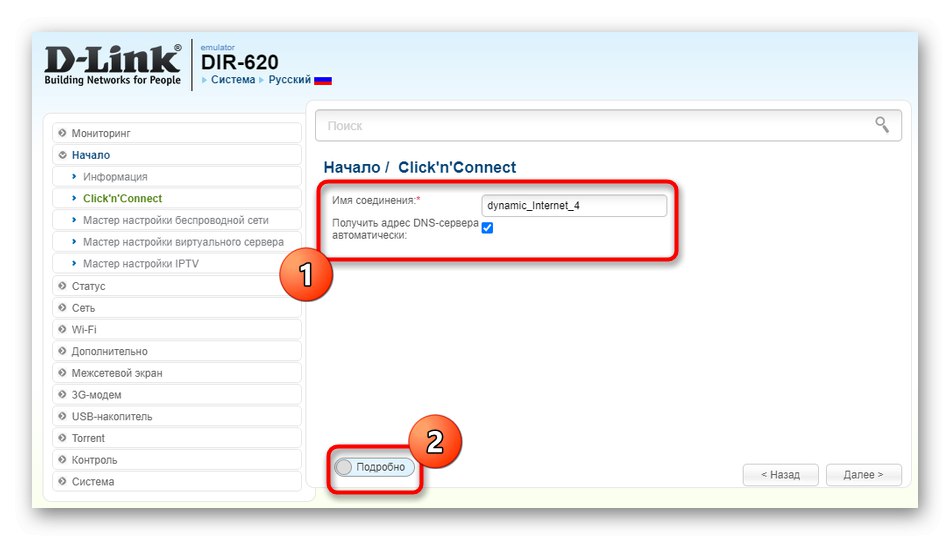
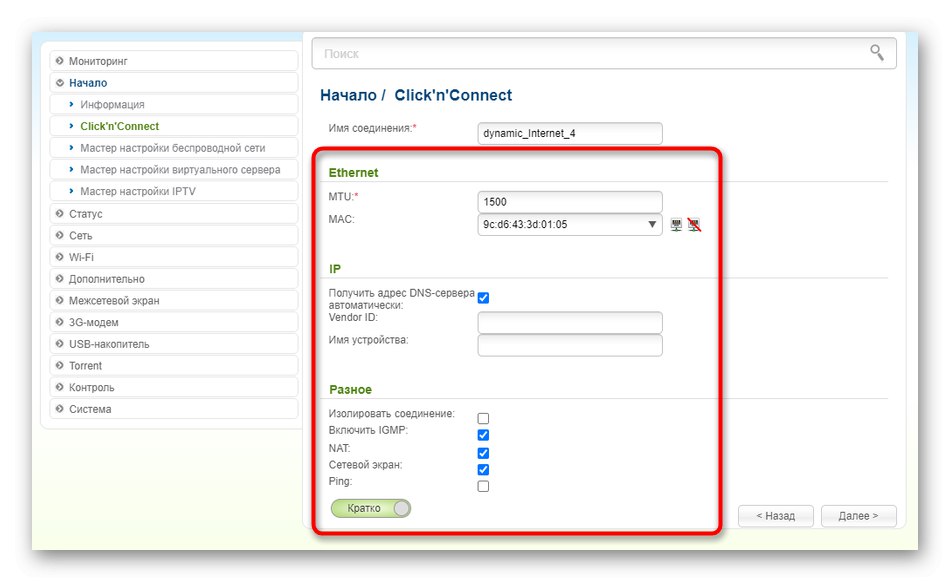
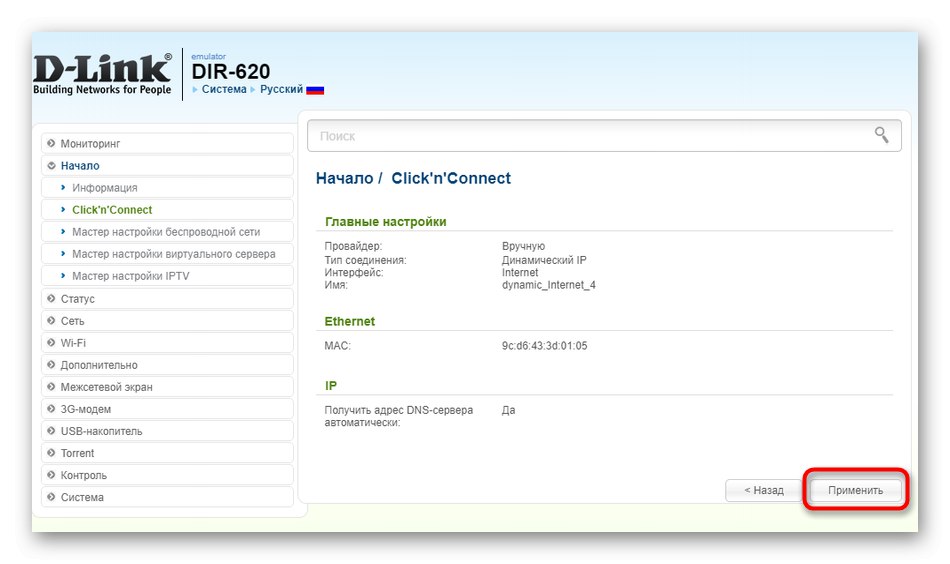
طريقة التكوين الثانية ضرورية لأولئك الذين يستخدمون عدة أنواع من اتصالات WAN في نفس الوقت أو الذين لا يحبون أداة التكوين السريع. اتبع بضع خطوات بسيطة:
- قم بتوسيع القسم "شبكة الاتصال" والتبديل إلى الفئة "شبكه عالميه"... احذف القوالب الموجودة إذا لم تكن هناك حاجة إليها بالنقر فوق الزر المقابل.
- ثم اضغط أضف لإنشاء معلمات جديدة.
- في القائمة التي تظهر ، قم بتوسيع القائمة المنسدلة "نوع الاتصال" واختر "ديناميكية IP".
- عادة لا تحتاج المعلمات الإضافية إلى التغيير. فقط تحقق من المربع محدد "نات"ثم احفظ التكوين الحالي.
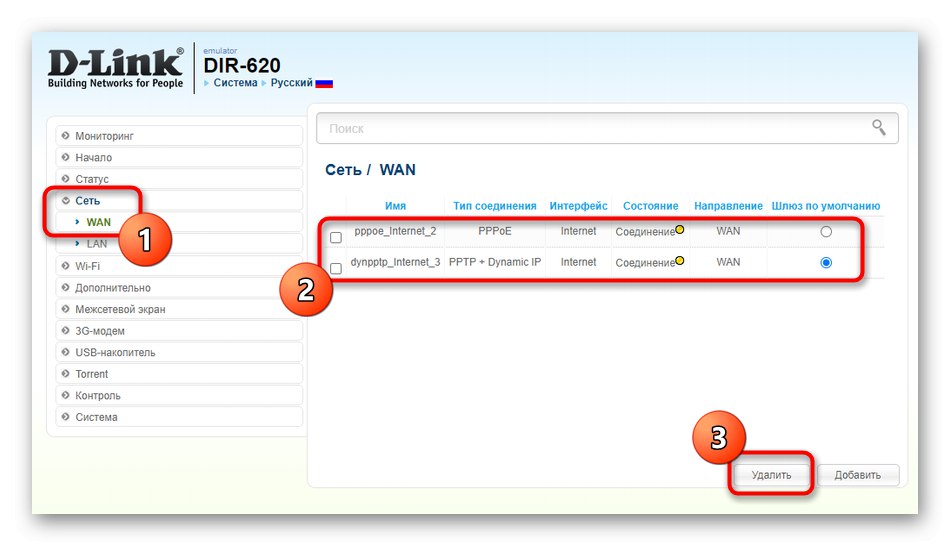
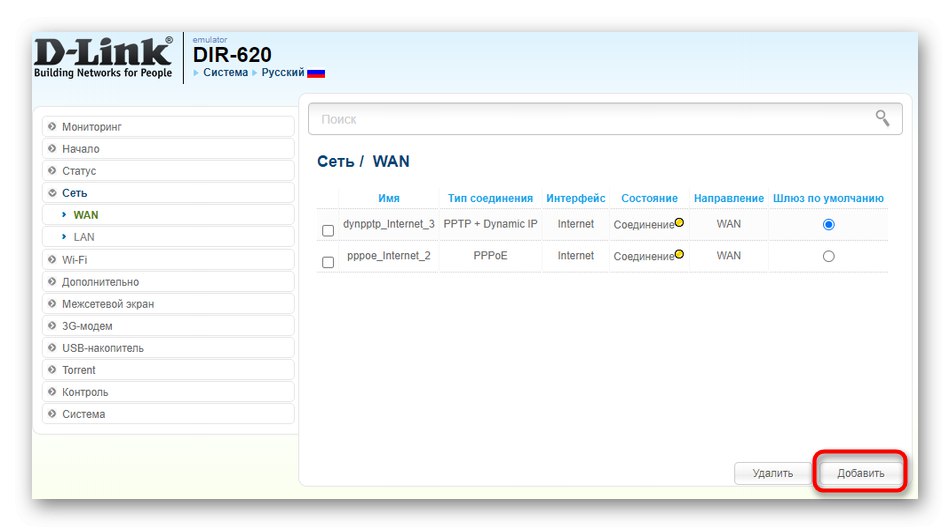
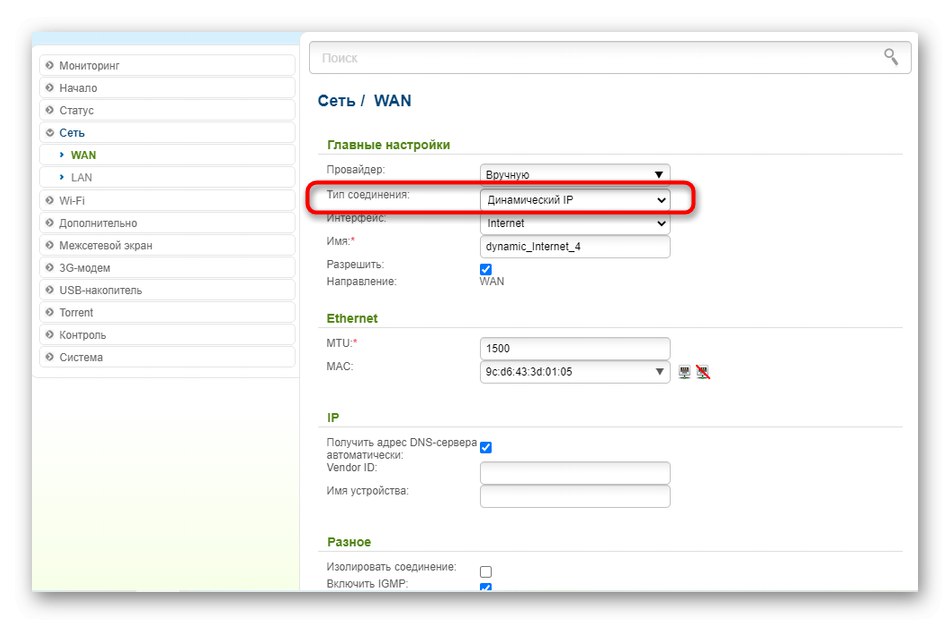
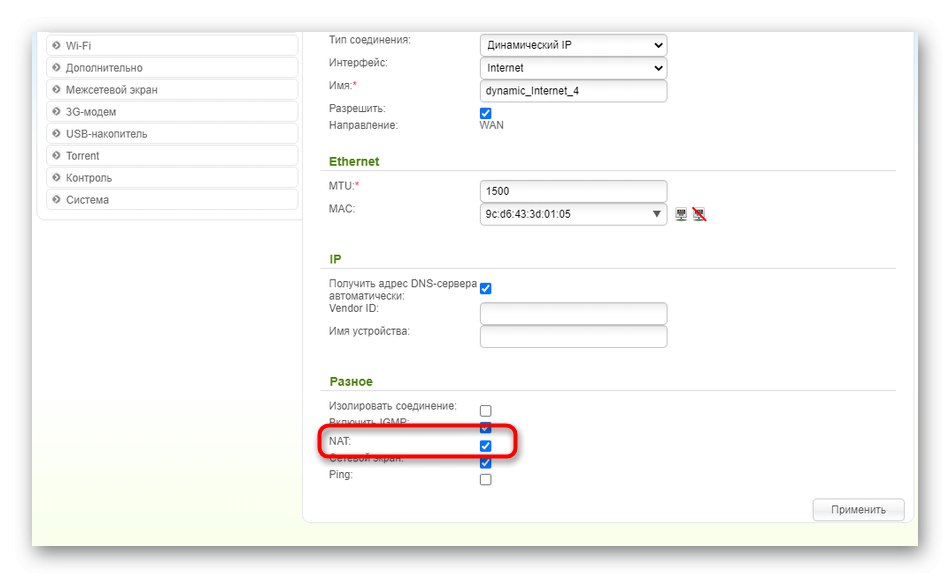
الخيار 3: ASUS
الخيار الأخير مناسب لأصحاب أجهزة التوجيه ASUS.هنا أيضًا ، هناك مساران يمكنك اتباعهما عند تكوين IP التلقائي. الأول هو استخدام معالج التكوين ويبدو كالتالي:
- في واجهة الويب ، انقر فوق الزر "الإعداد السريع للإنترنت".
- انتقل إلى إنشاء شبكة جديدة.
- انقر فوق الزر التكوين اليدويإذا لم يتم تحديد المعلمات تلقائيًا.
- عندما يُسأل عن اسم المستخدم وكلمة المرور ، أجب "لا"لأن IP الديناميكي لا يعني استخدام مثل هذه البيانات.
- بعد ذلك ، حدد نوع الاتصال "IP تلقائي".
- قم بتكوين شبكتك اللاسلكية للخروج من المعالج.
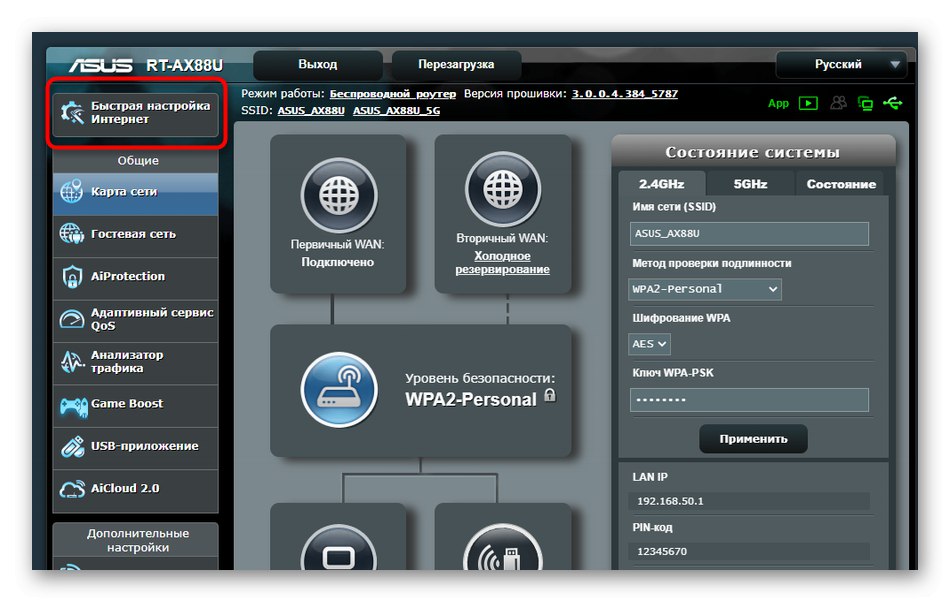
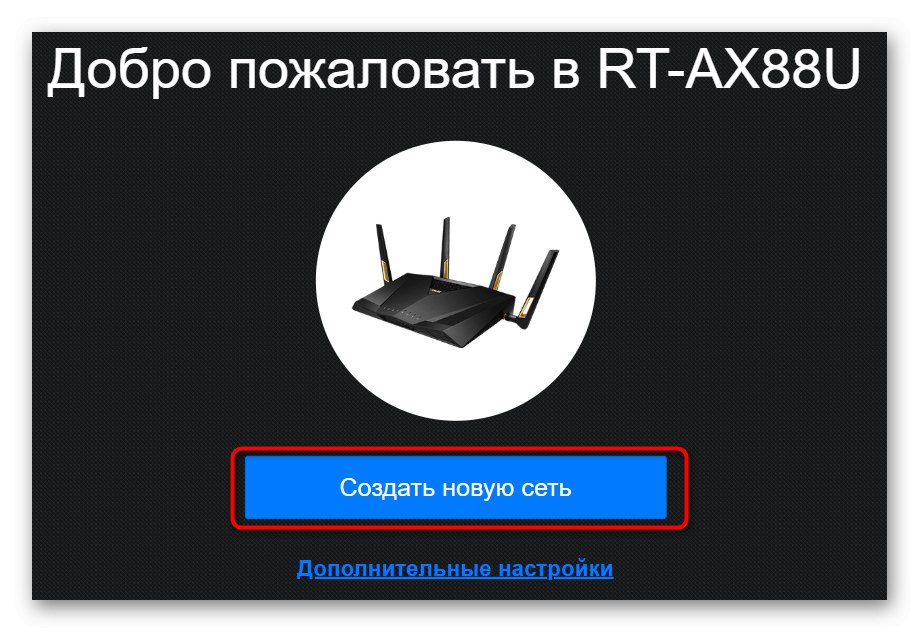
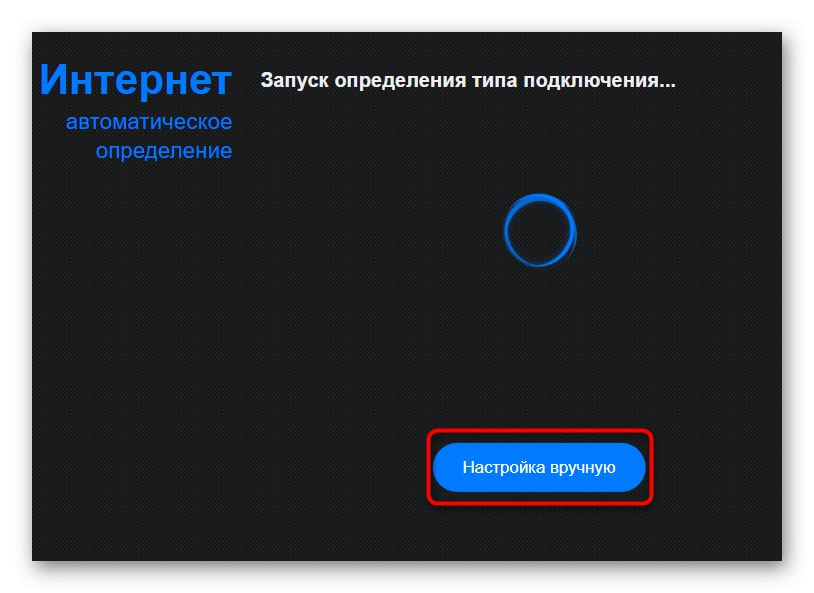
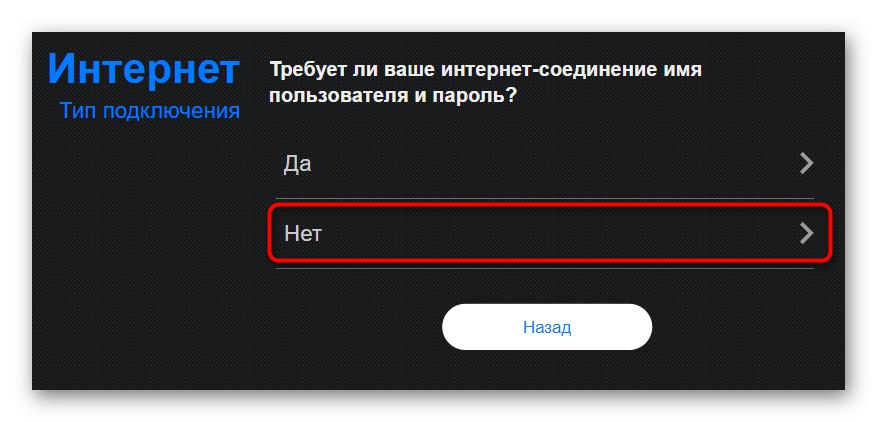
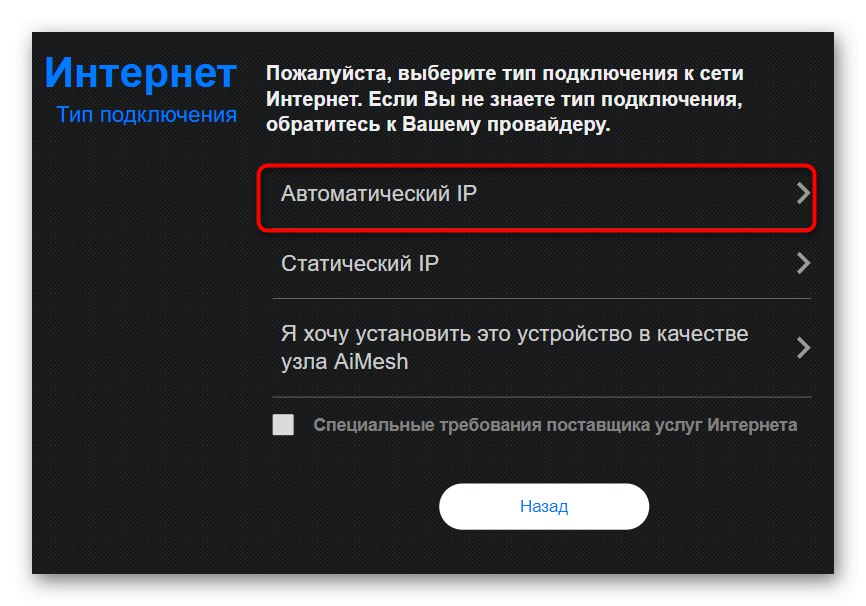
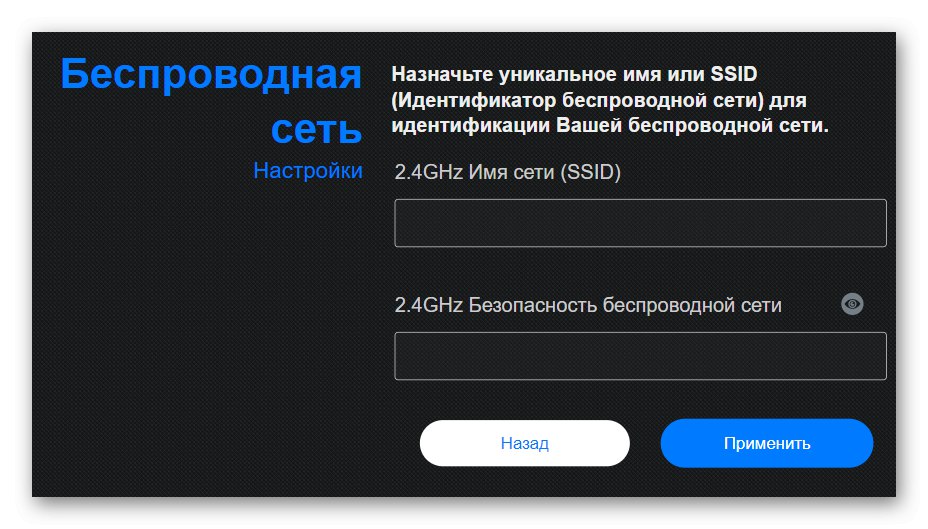
كما ترى ، في معالج التكوين ، عليك تعيين معلمات جديدة لشبكة Wi-Fi ، وهي غير مناسبة للبعض ، لذلك نقترح التعامل مع الطريقة الثانية لإعداد IP ديناميكي.
- انتقل من خلال القائمة الرئيسية إلى القسم "الأنترنيت".
- حدد النوع "شبكه عالميه" في الفقرة الأولى بحيث تظهر باقي العناصر الضرورية.
- قم بتعيين نوع اتصال WAN المناسب ، وقم بتمكين NAT و WAN لضمان التشغيل العادي.
- القائمة المنسدلة أدناه إذا لزم الأمر لإدخال المعلمات المعينة من قبل الموفر. هناك يمكنك كتابة اسم مضيف جديد واستنساخ عنوان MAC وتحديد وضع طلب DHCP.
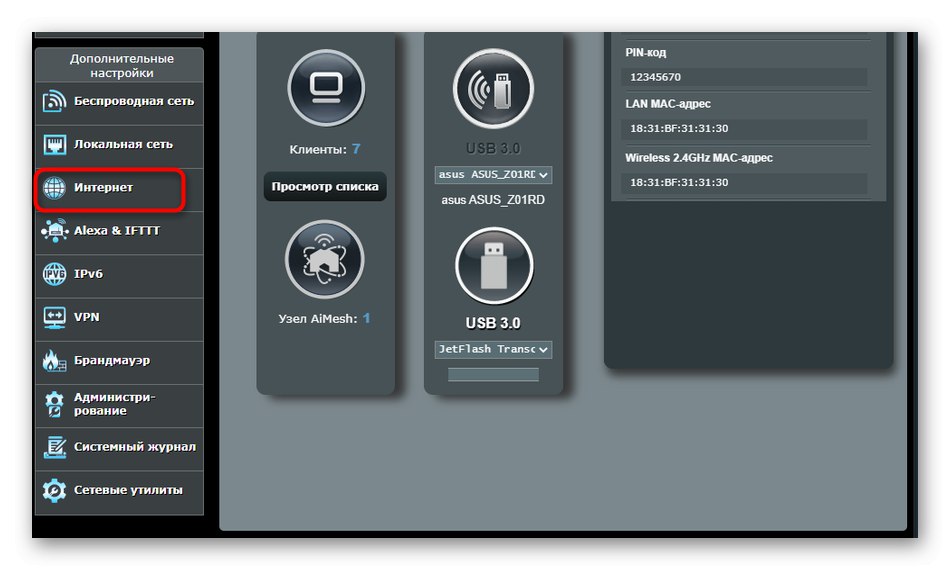
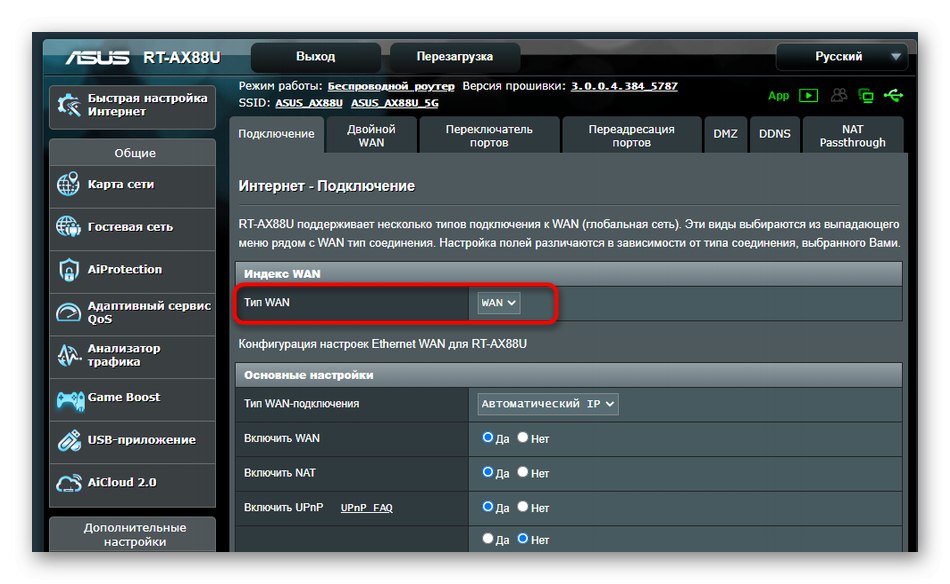
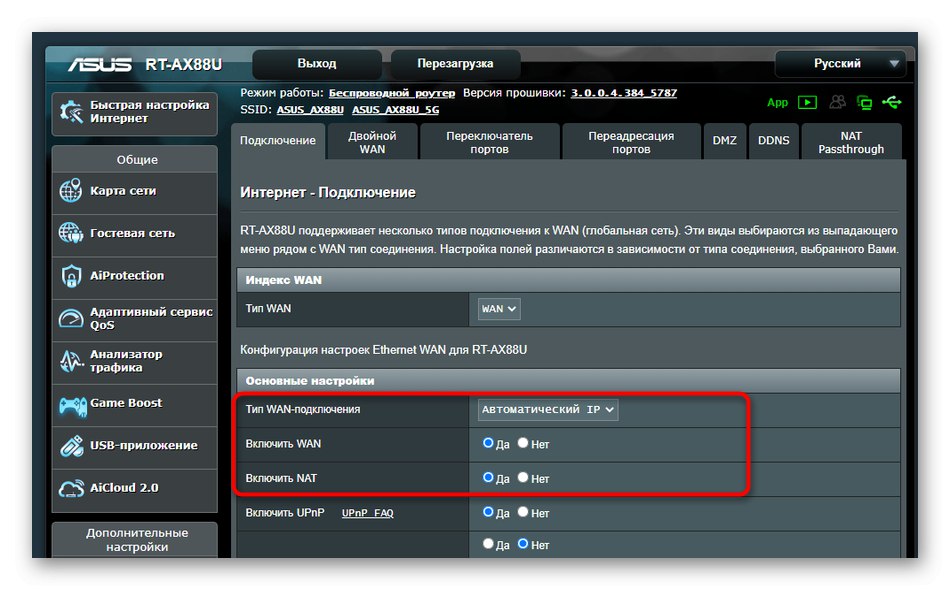
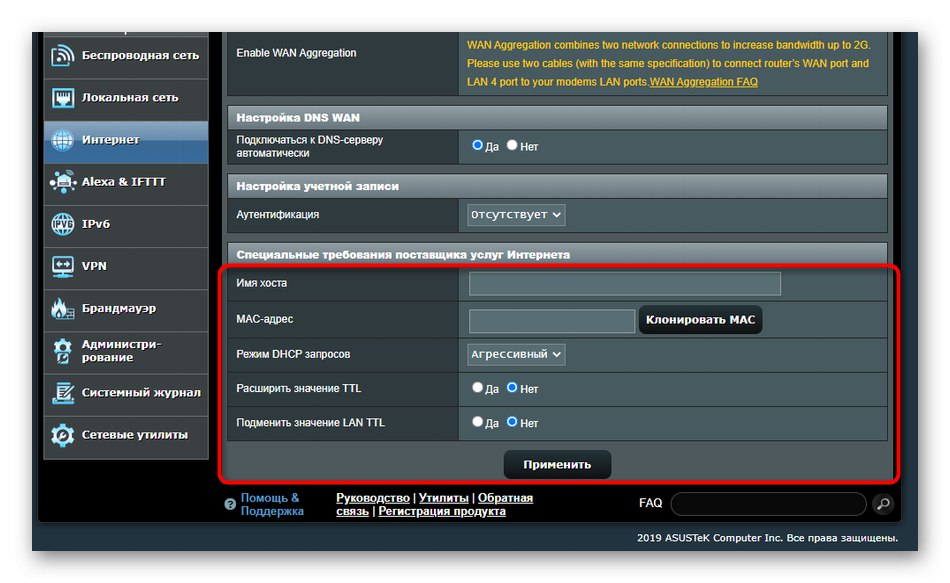
عند اكتمال العملية ، تأكد من إعادة تشغيل جهاز التوجيه لتطبيق التغييرات. بعد ذلك ، تأكد من التحقق من وظائف الشبكة للتأكد من صحة المعلمات المحددة.
إجراءات إضافية
تحتاج إلى إنهاء هذه المقالة بتحليل الإجراءات الإضافية التي يتم تنفيذها في نظام التشغيل نفسه. إنها متصلة بالحصول على عنوان IP وخوادم DNS ، وستحتاج القيم إلى الضبط على الحالة "تلقي تلقائيا"لتجنب التعارض مع معلمات جهاز التوجيه.
- اكتشف "بداية" وتذهب إلى "خيارات".
- افتح الفئة هنا "شبكة تواصل وانترنت".
- في القائمة الأولى ، حدد "تعيين معلمات المحول".
- انقر بزر الماوس الأيمن على الاتصال النشط ومن خلال استدعاء قائمة السياق الظاهرة "الخصائص".
- انقر مرتين على الخط "الإصدار 4 من IP".
- حدد المربعات المسؤولة عن الحصول تلقائيًا على IP و DNS بالرصاص وتطبيق هذه المعلمات.
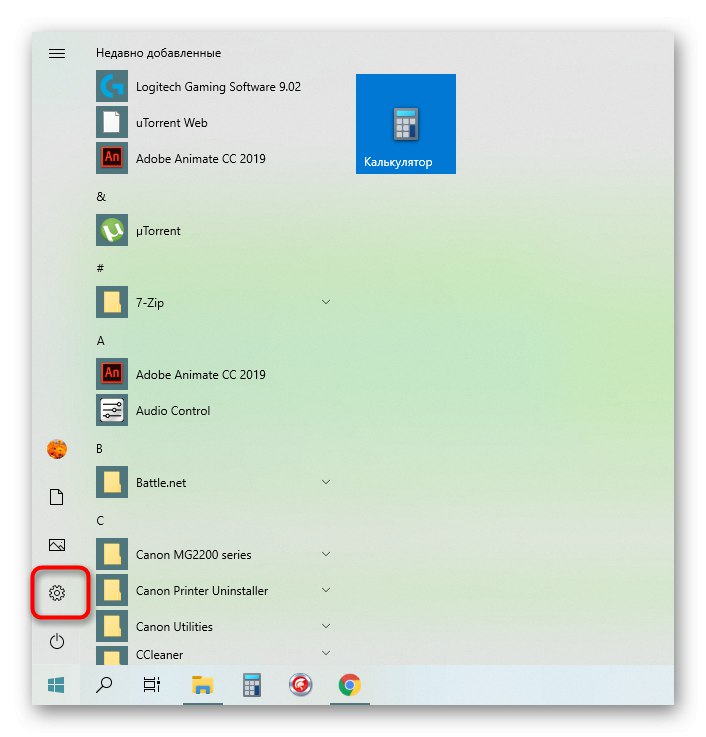
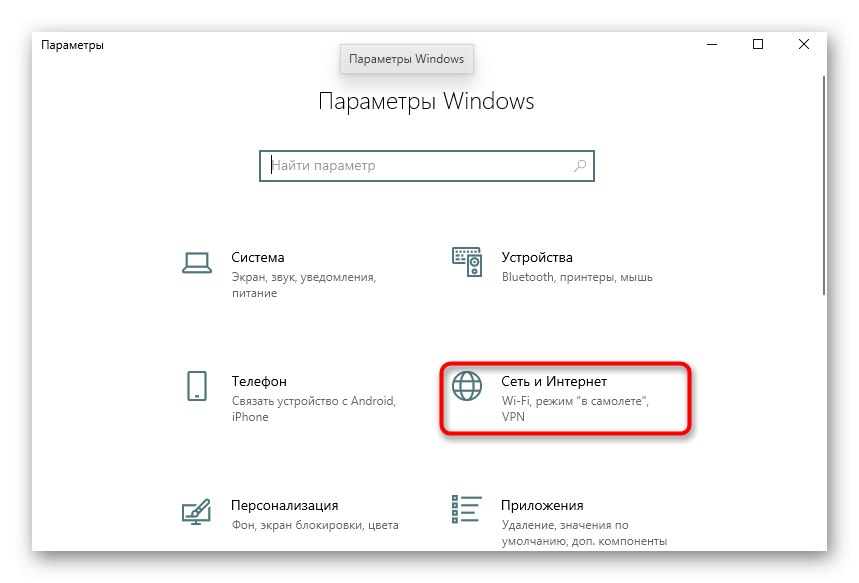
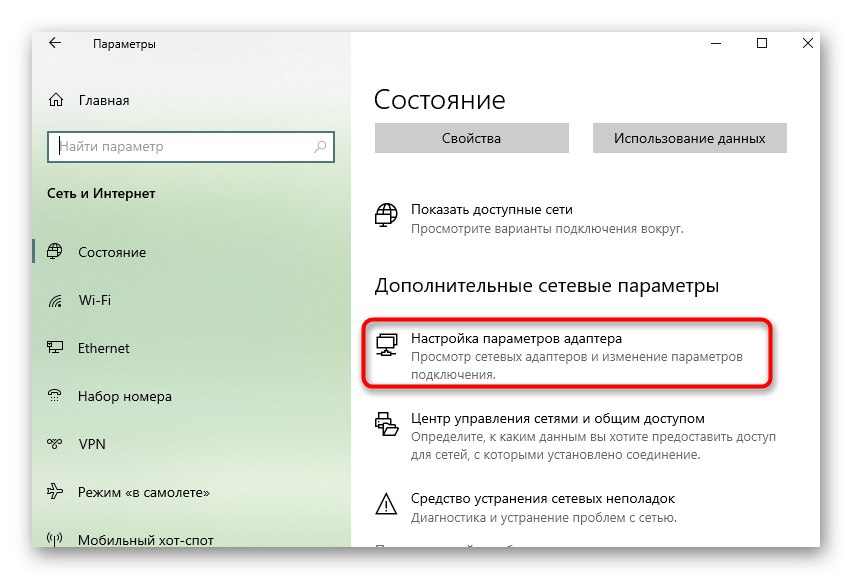
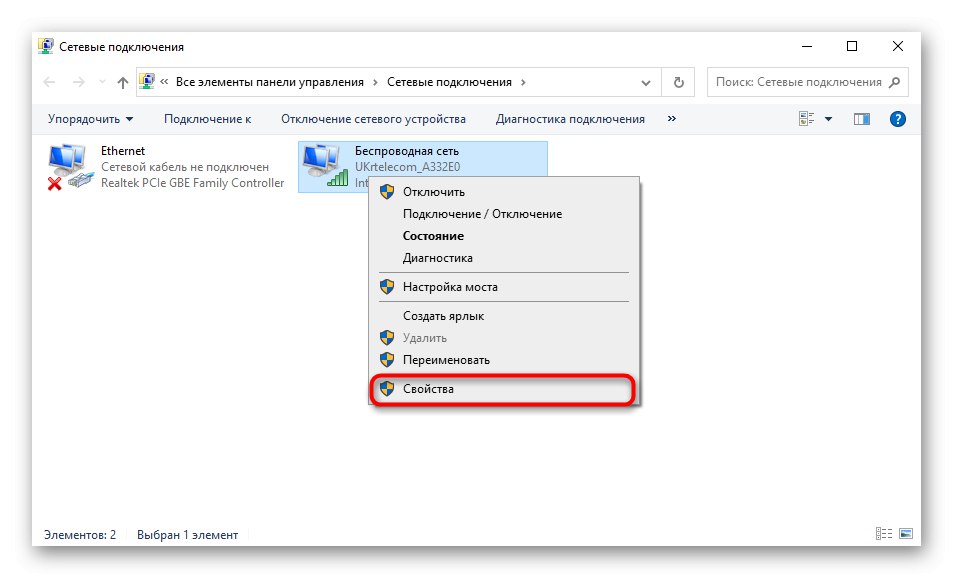
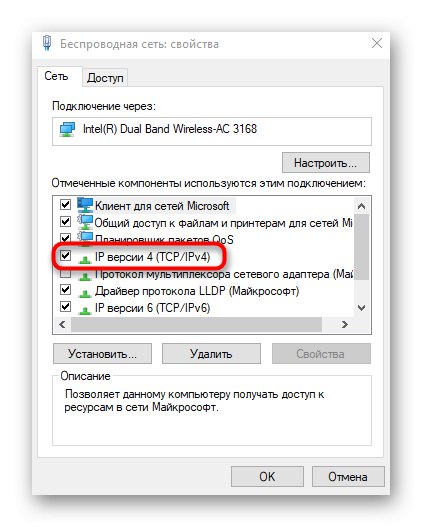
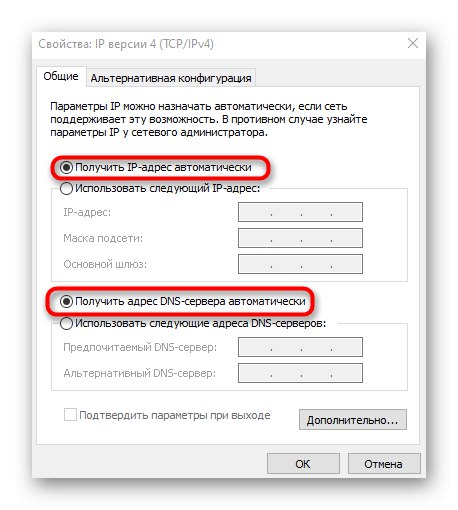
كل ما تبقى هو إعادة الاتصال بالشبكة أو ببساطة إعادة تشغيل الكمبيوتر لتطبيق الإعدادات الجديدة.